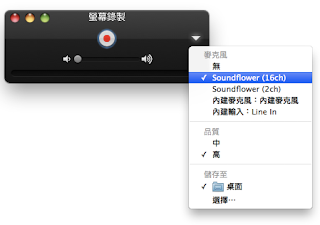Snow Leopard上的一個很大的改變是新的QuickTime X,其中一個好用的功能就是螢幕錄製(screen recording)。可是預設是沒有辦法連同系統音效一起錄製的,只能選擇麥克風當作音源。其實透過 Soundflower 這個套件可以幫我們做到。
- 至專案網址 http://code.google.com/p/soundflower/ 下載soundflower的dmg檔。掛載後點選Soundflower.mpkg,照正常的步驟安裝。雖然沒強制,但裝完之後建議重開機。
- 至系統偏好設定 -> 聲音 -> 輸出,原本的聲音輸出設備是內建揚聲器,現在改選Soundflower (2ch or 16ch)。
Note1: 從現在開始會聽不到系統音效,因為所有的音效輸出都被導到Soundflower。
Note2: 有個方便的切換方法:option + click工具列右上方的喇叭圖示,可直接切換聲音輸出設備。
-
- 開啟QuickTime X -> 檔案 -> 新增螢幕錄製,點選向下箭頭,麥克風選擇剛剛設定的Soundflower (2ch or 16ch),再按下錄製鈕就可以錄製有聲音的畫面了。
Note: 錄製的時候仍然聽不到任何聲音,感覺有點怪但是沒辦法XD。
- 完成之後再用2.的方法,把聲音輸出設備改回內建揚聲器,才能再聽到聲音。這樣子剛剛錄製的螢幕就含有系統音效了!
獻醜一段我剛剛錄的一個例子XD
參考資料: